随着Windows7逐渐成为用户们使用的操作系统之一,制作Win7启动盘U盘安装盘成为了一个非常重要的技能。无论是为了备份系统还是为了更换硬盘,掌握制作Win7启动盘U盘安装盘的方法都可以帮助我们轻松应对各种问题。本文将教你如何制作一个可靠的Win7启动盘U盘安装盘,让你在需要时能够快速恢复系统或进行安装。
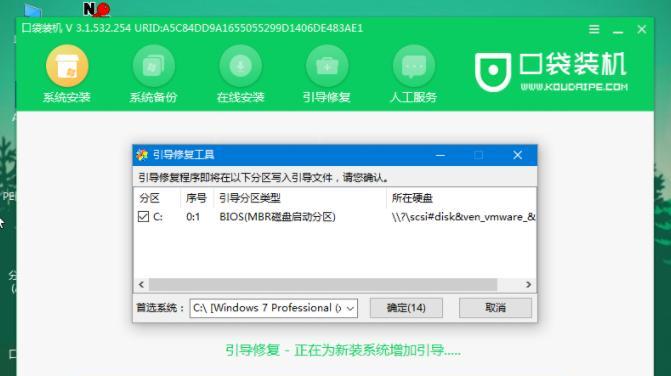
文章目录:
1.准备工具和材料
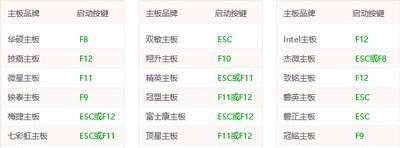
-你需要准备一台运行Windows7的计算机,一个空白的U盘(容量不小于4GB),以及一个制作启动盘的工具软件。
2.下载Win7ISO镜像文件
-在制作启动盘之前,你需要先下载Windows7的ISO镜像文件。你可以从官方网站或其他可靠的来源获取到这个文件。

3.选择合适的启动盘制作工具
-在市面上有许多制作启动盘的工具可供选择,如Rufus、UltraISO等。选择一款你喜欢并且适合自己操作的工具来制作启动盘。
4.插入U盘并打开制作工具
-将空白U盘插入计算机的USB接口,并打开你选择的启动盘制作工具。
5.选择Win7ISO镜像文件
-在制作工具的界面中,选择你之前下载的Windows7ISO镜像文件。确保选择了正确的文件路径,以免出错。
6.设置U盘的格式化方式
-选择U盘的文件系统格式,通常推荐使用FAT32格式。同时,确保勾选了“快速格式化”选项以节省时间。
7.开始制作启动盘
-点击开始按钮或相应的按钮,启动盘制作工具将会开始将ISO镜像文件写入U盘,并将其格式化为启动盘。
8.等待制作完成
-制作过程可能需要一些时间,请耐心等待,直到制作完成。期间请不要拔出U盘或关闭制作工具。
9.检查启动盘是否正常
-制作完成后,你可以使用制作好的启动盘来重启计算机,并检查是否能够正常启动。
10.在BIOS中设置启动顺序
-如果你的计算机无法自动从U盘启动,你需要进入计算机的BIOS设置中,将启动顺序调整为从U盘启动。
11.选择启动盘安装Win7
-当计算机从U盘启动后,你将看到Win7安装界面。在此界面中,你可以选择安装Windows7或进行系统恢复等操作。
12.按照安装向导操作
-按照安装向导的提示,选择安装类型、目标分区等设置,然后等待安装过程完成。
13.重启计算机
-安装完成后,你需要重启计算机。在重启过程中,记得拔掉U盘,否则系统会再次从U盘启动。
14.完成Win7安装
-当计算机重启后,你将会看到新安装好的Windows7操作系统。此时,你可以根据个人需求进行设置和使用。
15.
-制作Win7启动盘U盘安装盘可以帮助我们应对各种系统问题和硬件更换。通过本文的教程,你可以轻松制作一个可靠的Win7启动盘U盘安装盘,并且顺利完成安装。记住,及时备份重要的文件和数据,以免丢失。


